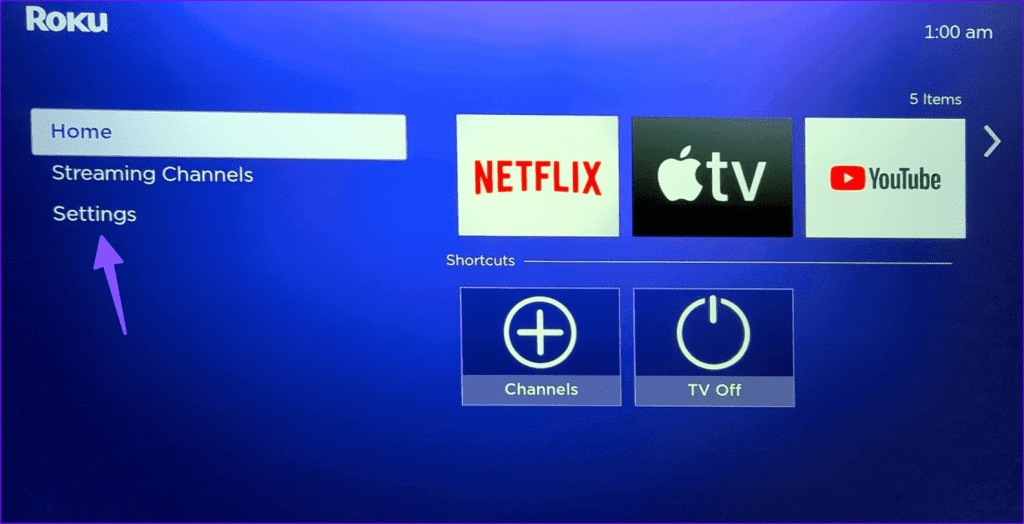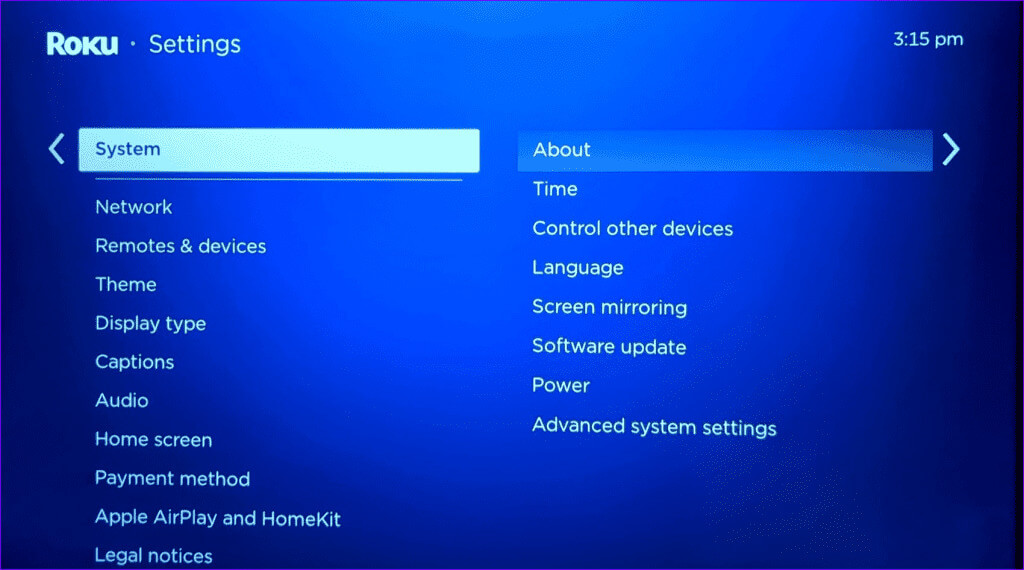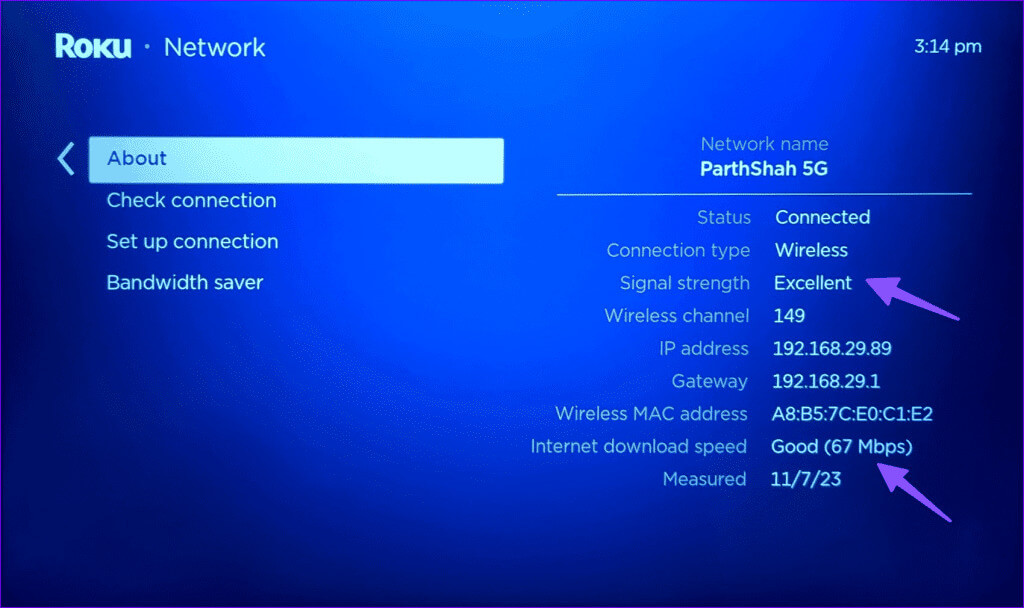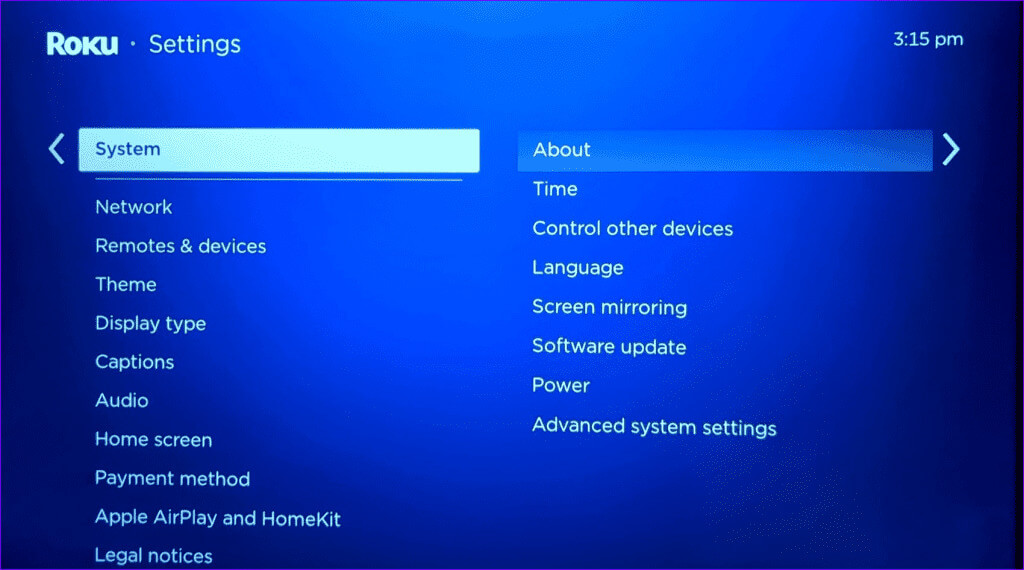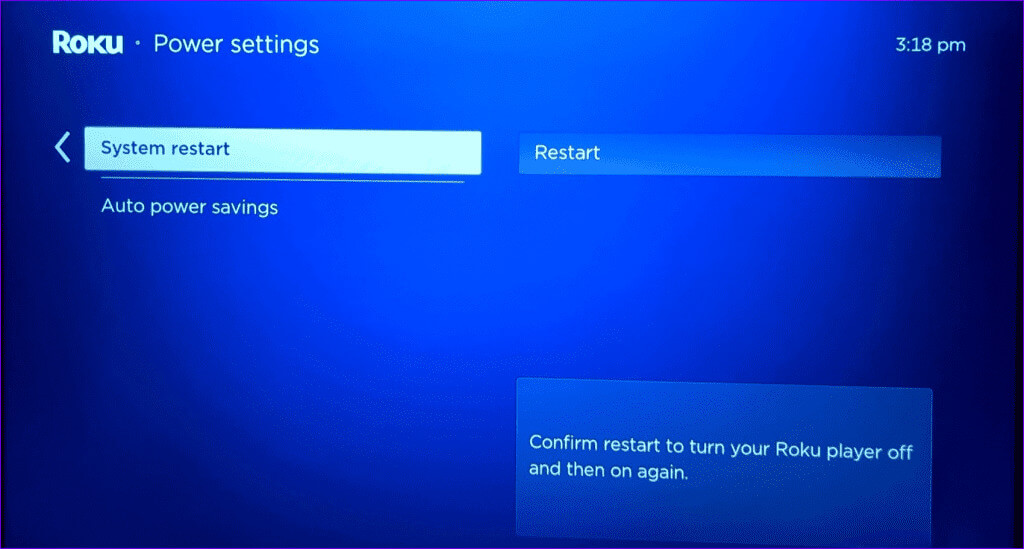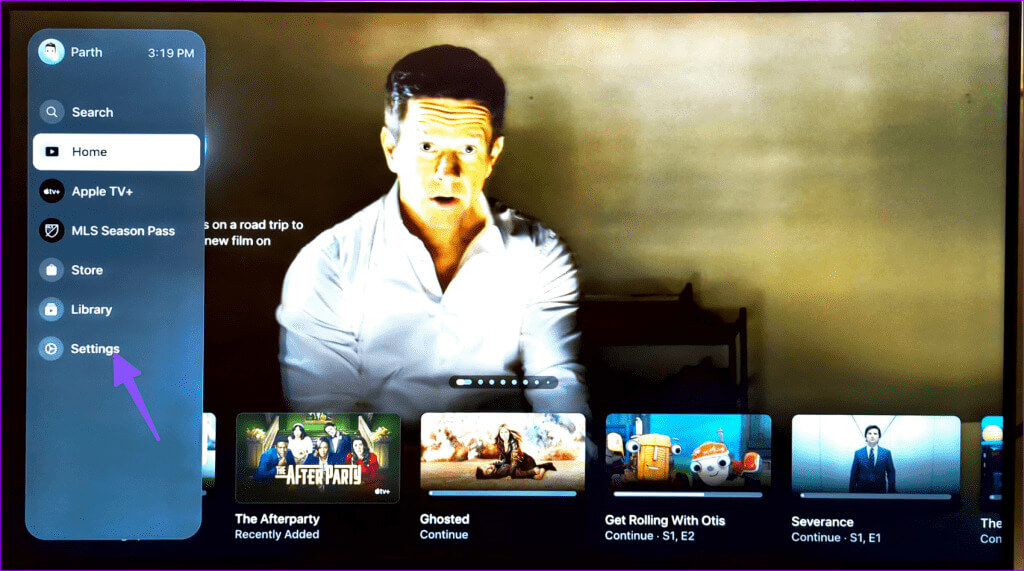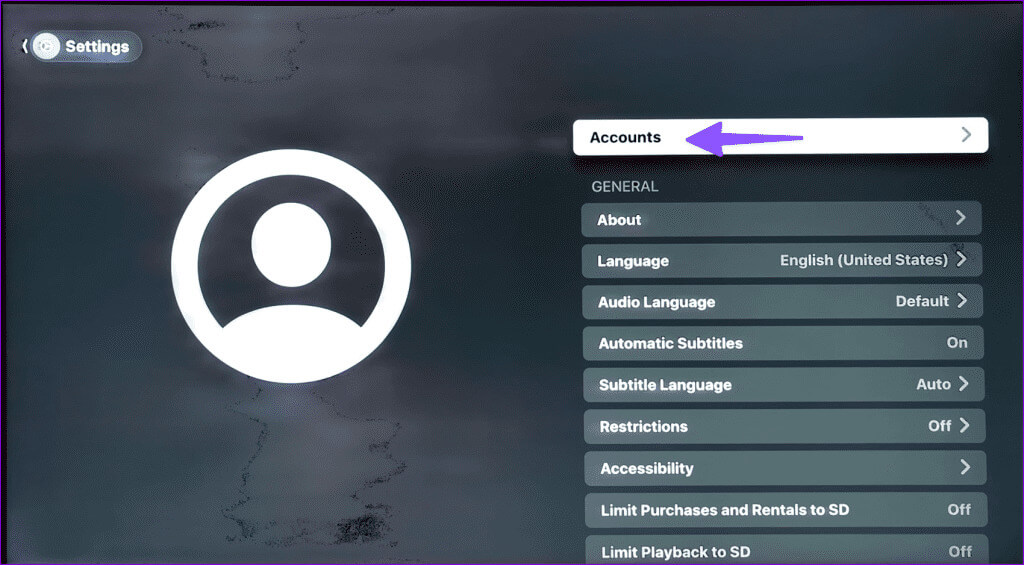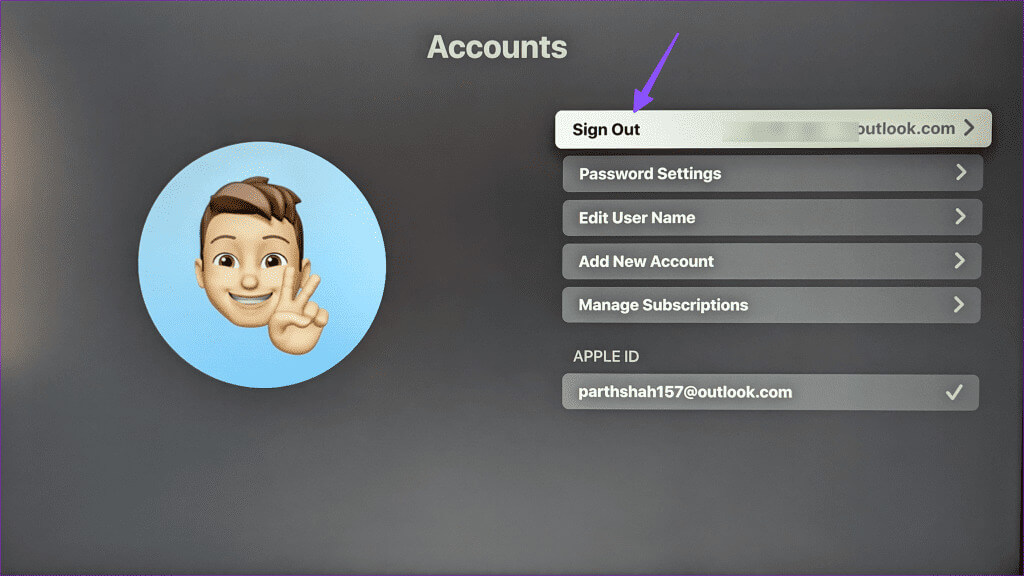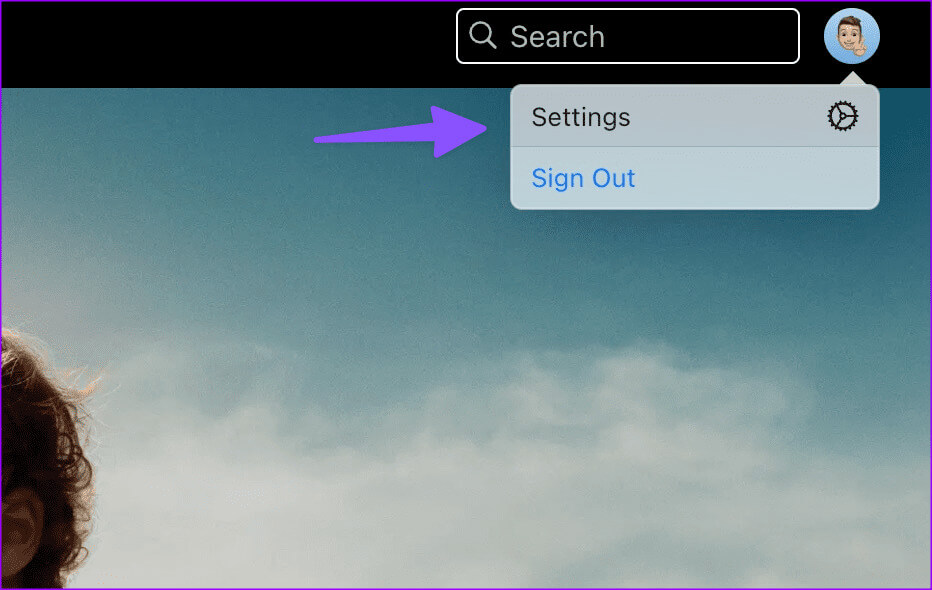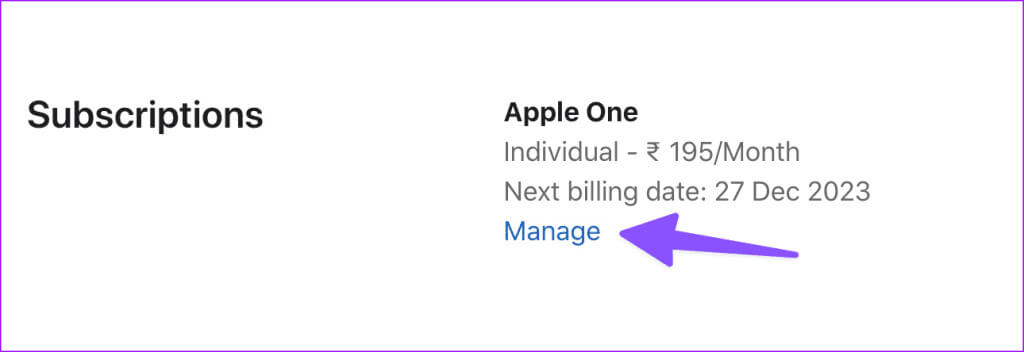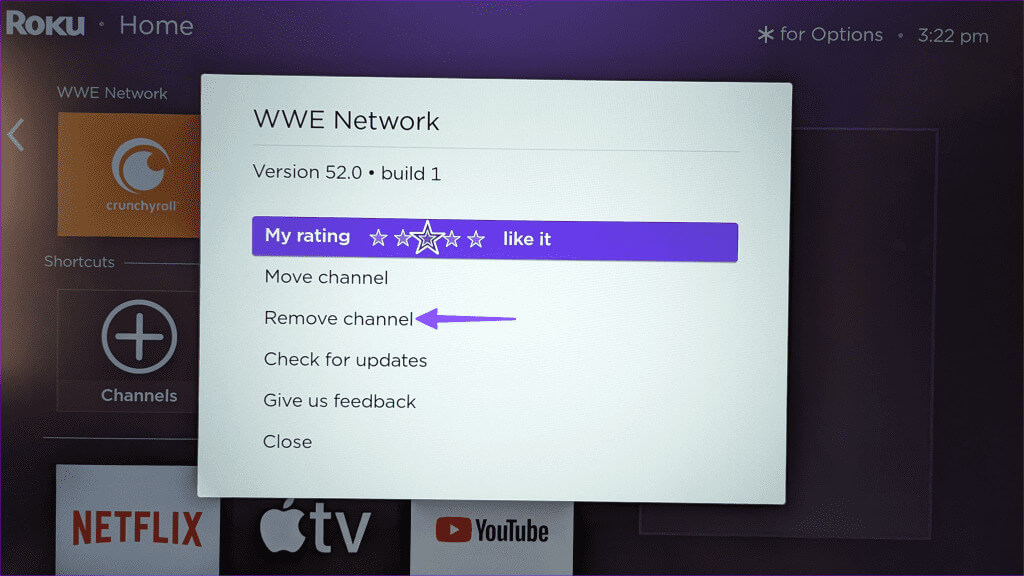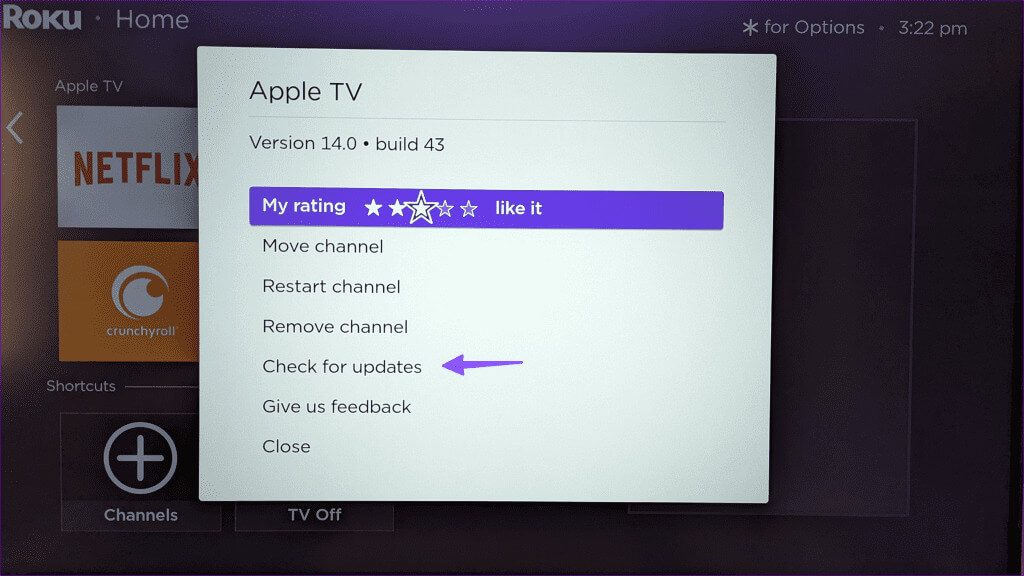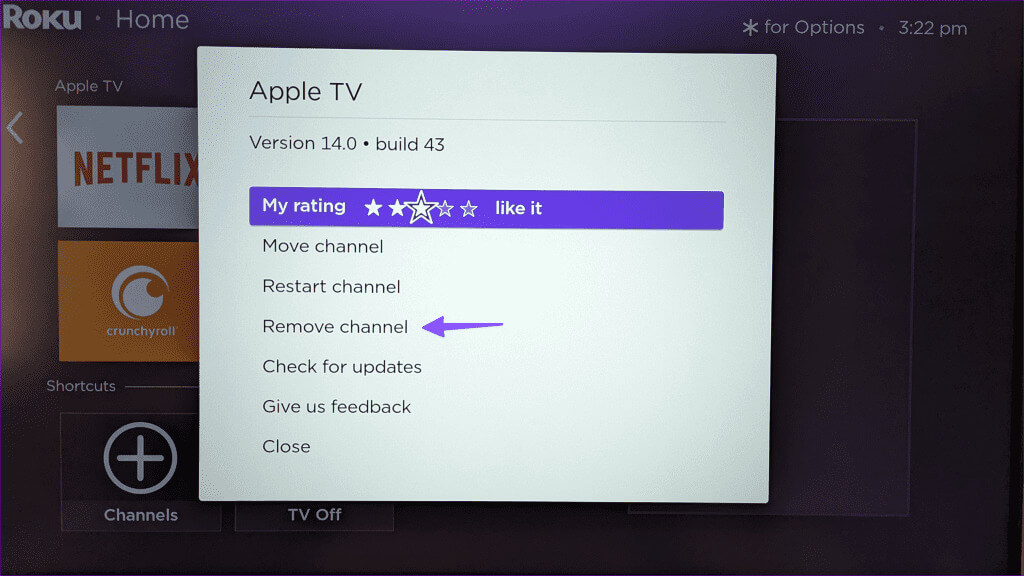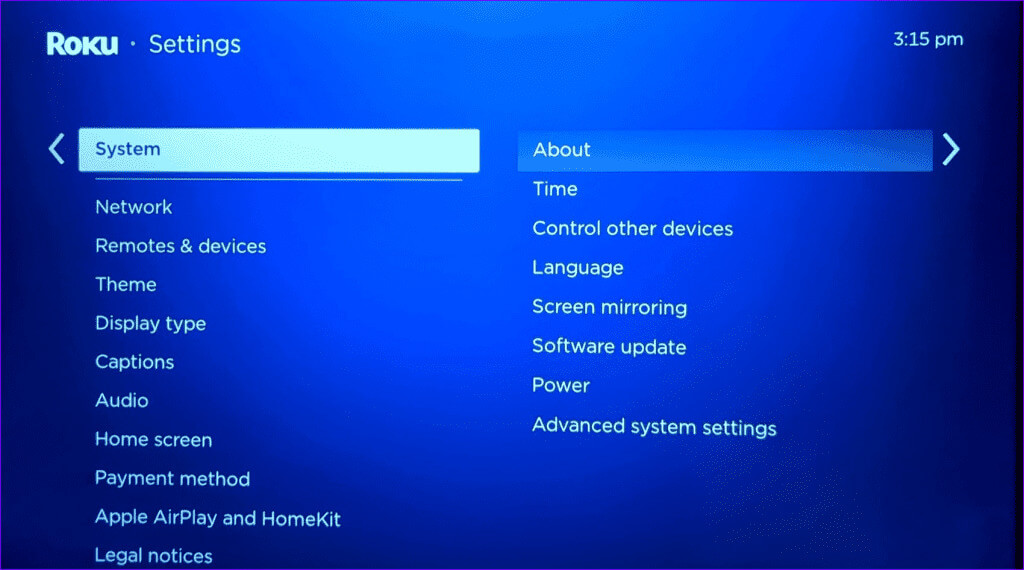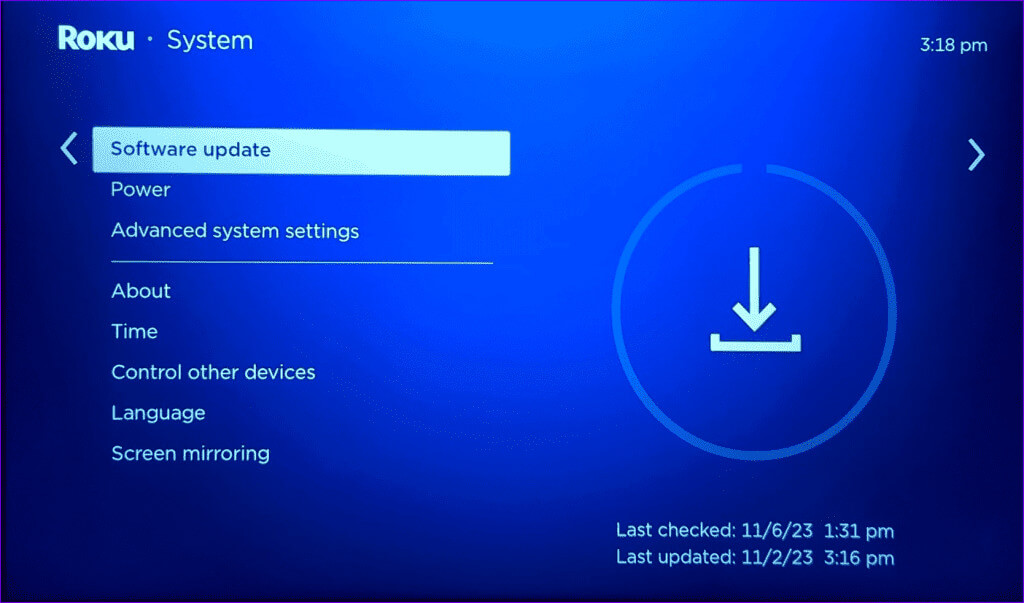أفضل 10 طرق لإصلاح عدم عمل Apple TV+ على Roku
يضم متجر Roku الافتراضي جميع تطبيقات البث الشائعة مثل Netflix وYouTube وApple TV وESPN+ وSling TV وParamount+ والمزيد. بينما تعمل هذه التطبيقات كما هو متوقع على أجهزة Roku، واجه العديد منها صعوبات في بث العروض والأفلام على Apple TV+. إذا واجهت نفس المشكلة، فتحقق من أفضل الطرق لإصلاح عدم عمل Apple TV+ على Roku.
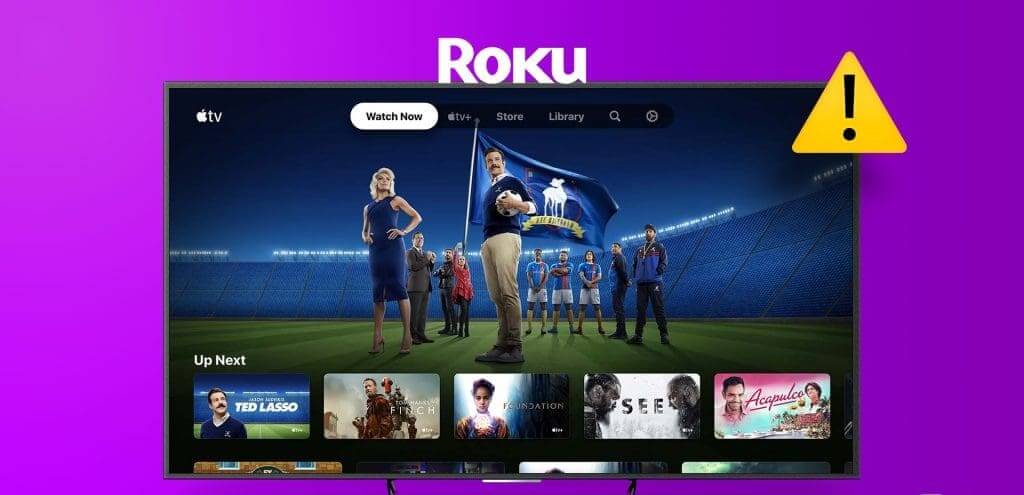
يعد Apple TV+ موطنًا لبعض أفضل البرامج التلفزيونية والأفلام. يمكن أن يؤدي عدم عمل تطبيق البث على Roku إلى إفساد خطط عطلة نهاية الأسبوع الخاصة بك. قبل التبديل إلى جهاز آخر، استخدم الحيل أدناه لاستكشاف هذه المشكلة.
1. تحقق من اتصال الشبكة
إذا كان جهاز Roku الخاص بك يعاني من مشكلات في الاتصال بالشبكة، فلن تتمكن من بث المحتوى على Apple TV+ وخدمات البث الأخرى. قبل تشغيل Apple TV+، تحقق من سرعات الإنترنت على Roku.
الخطوة 1: افتح إعدادات Roku من الشاشة الرئيسية.
الخطوة 2: حدد الشبكة وافتح القائمة حول.
خطوة 3: انقر فوق التحقق من الاتصال واتبع التعليمات التي تظهر على الشاشة لإجراء اختبار السرعة.
الخطوة 4: بعد اكتمال اختبار السرعة، انتقل إلى القائمة “حول” وألق نظرة سريعة على سرعات تنزيل الإنترنت وقوة الإشارة.
راجع دليلنا إذا استمرت مشكلات Wi-Fi على جهاز Roku الخاص بك.
2. أعد تشغيل ROKU
يمكن أن تؤدي إعادة تشغيل Roku إلى استكشاف الأخطاء الشائعة في الجهاز وإصلاحها في وقت قصير. قبل أن تستكشف الحيل المتقدمة، أعد تشغيل Roku وحاول مرة أخرى.
الخطوة 1: توجه إلى إعدادات Roku وانتقل إلى النظام.
الخطوة 2: حدد الطاقة وانقر فوق إعادة تشغيل النظام.
بعد إعادة تشغيل جهاز Roku، حاول فتح Apple TV+.
3. استخدم اتصال ETHERNET
إذا كان جهاز Roku الخاص بك في منطقة Wi-Fi ميتة، فاستكشف اتصال Ethernet. لا تحتوي معظم أجهزة Roku على منفذ Ethernet مخصص. تحتاج إلى شراء دونجل Ethernet وإعداده.
4. تسجيل الخروج وحاول مرة أخرى
هل قمت مؤخرًا بتغيير كلمة مرور حساب Apple الخاص بك؟ لا يمكنك تسجيل الدخول إلى Apple TV على Roku بسبب خطأ في المصادقة.
الخطوة 1: افتح Apple TV على جهاز Roku الخاص بك. انتقل إلى الإعدادات من القائمة العلوية.
الخطوة 2: حدد حسابك.
خطوة 3: قم بتسجيل الخروج من معرف Apple الحالي الخاص بك وقم بتسجيل الدخول مرة أخرى.
5. تحقق من اشتراك Apple TV+
هل انتهى اشتراكك في Apple TV+؟ حتى تقوم بتجديد الاشتراك، قد يستمر Apple TV في التخزين المؤقت على Roku. إليك كيفية التحقق من تفاصيل اشتراكك في Apple TV+.
الخطوة 1: توجه إلى Apple TV+ على الويب وقم بتسجيل الدخول باستخدام تفاصيل حسابك.
الخطوة 2: حدد صورة حسابك في الزاوية العلوية اليمنى وافتح الإعدادات.
خطوة 3: قم بالتمرير لأسفل إلى الاشتراكات وتحقق من دورة الفوترة الخاصة بك.
يمكنك النقر فوق “إدارة” لتعديل اشتراكك والمحاولة مرة أخرى على Roku.
6. احذف القنوات غير الضرورية
لا تقدم Roku طريقة أصلية للتحقق من سعة تخزين الجهاز. يمكن أن تكون مشكلات البث على Apple TV+ بسبب خطأ انخفاض مساحة التخزين على Roku. يجب عليك حذف القنوات غير ذات الصلة والمحاولة مرة أخرى.
الخطوة 1: توجه إلى Roku Home وتحقق من القنوات المثبتة لديك.
الخطوة 2: حدد القناة التي تريد إزالتها. اضغط على زر النجمة الموجود على جهاز التحكم عن بعد الخاص بـ Roku لفتح قائمة الخيارات.
خطوة 3: حدد إزالة القناة. كرر الأمر نفسه بالنسبة للقنوات الأخرى غير الضرورية.
7. تحديث Apple TV+
يمكن أن يكون تطبيق Apple TV+ القديم هو السبب الرئيسي هنا. يجب عليك تحديثه على Roku والمحاولة مرة أخرى.
الخطوة 1: حدد Apple TV+ على Roku home واضغط على زر النجمة.
الخطوة 2: انقر فوق التحقق من وجود تحديثات وقم بتثبيت أحدث إصدار من Apple TV+.
8. أعد تثبيت Apple TV+
هل مازلت تواجه نفس المشكلة؟ حان الوقت لإعادة تثبيت التطبيق على Roku.
الخطوة 1: انتقل إلى Apple TV+ وافتح قائمة الخيارات.
الخطوة 2: حدد إزالة القناة.
خطوة 3: افتح قنوات البث من منزل Roku. ابحث عن Apple TV+ وقم بتثبيته.
9. تحقق من خوادم Apple TV
إذا كانت خوادم Apple TV+ معطلة، فقد تواجه مشكلات في التشغيل على Roku. توجه إلى صفحة حالة نظام Apple وتأكد من وجود مؤشر أخضر بجانب Apple TV+. إذا كان هناك انقطاع في الخدمة، فانتظر حتى تقوم Apple باستكشاف المشكلة وإصلاحها.
10. تحديث ROKUOS
تصدر Roku بانتظام تحديثات جديدة لإصلاح مشكلات البث. يمكنك تحديث RokuOS إلى الإصدار الأحدث والاستمتاع بتجربة بث سلسة على Apple TV+.
الخطوة 1: توجه إلى إعدادات Roku وافتح النظام.
الخطوة 2: حدد تحديث البرنامج وقم بتثبيت أحدث إصدار.
بث محتوى Apple TV+ على ROKU
يمكنك دائمًا التبديل إلى جهازك اللوحي أو الهاتف الذكي أو الكمبيوتر المحمول لمشاهدة محتوى Apple TV+ المفضل لديك. ومع ذلك، لا شيء يفوق تجربة غامرة على لوحة تلفزيون عملاقة. ما هي الحيلة التي نجحت معك؟ شارك نتائجك في التعليقات أدناه.